Win7安装网卡驱动的教程
1.首先,右键桌面点击个性化。
2.接下来,我们需要进入到控制面板主页,选中管理工具。
3.下一步,我们要点击进入管理工具,并且找到“计算机管理”项。
4.接下来,点击其中的“设备管理器”找到次选项中的“网络适配器”。
5.最后一步,点开网络适配器下方的网卡驱动,在上方选项栏中找到“驱动程序”,然后选择更新驱动程序。
方法二:
通过驱动精灵能够安装win7网卡。我们可以在电脑上下载一个驱动精灵并打开驱动管理,随之,它就会弹出你需要更新或者安装的驱动,这个时候,我们选择更新或者安装直到完成就可以了哦。
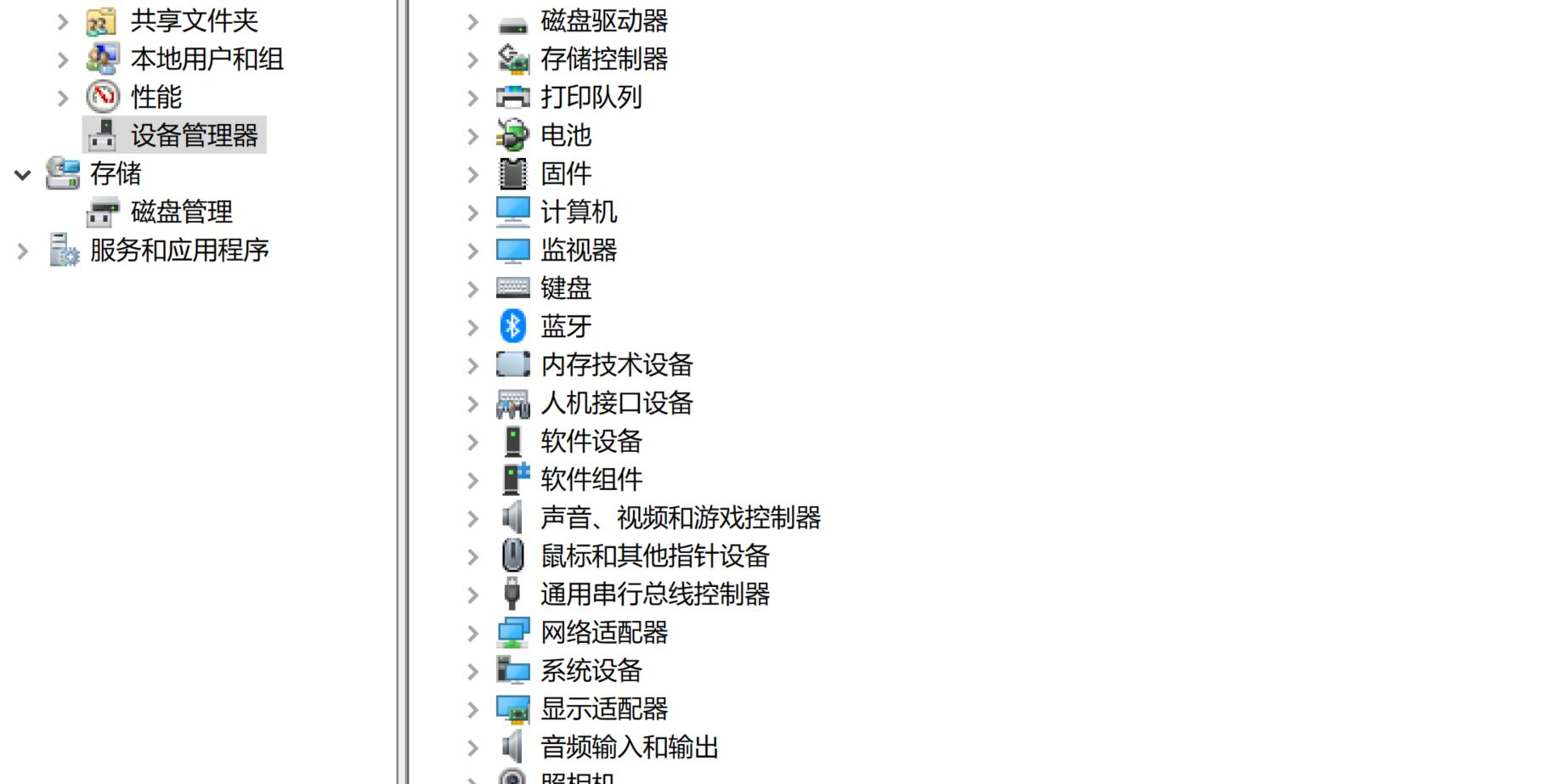
注意事项:网卡驱动的型号一定要与实际硬件匹配,否则容易掉线!
win7系统怎样安装网卡驱动?
安装网卡驱动方法一: 直接用主板驱动光盘安装。 把主板光盘放到光驱,然后双击安装,选择网卡,下一步下一步,直到完成,最后重启电脑就OK了。
安装网卡驱动方法二: 1.右击计算机-->管理-->设备管理器 2.右击网卡设备——属性——驱动程序 3.点击更新驱动程序。
4.浏览计算机以查找驱动程序软件,浏览位置直接找到光盘网卡驱动。
安装网卡驱动方法三: 用驱动精灵/驱动人生等第三方软件来安装。 首先下载并安装好驱动精灵,打开驱动精灵,然后会自动更新主板驱动,选择网卡驱动,点击更新,直到完成。



